
视频编辑 占存:6.9MB 时间:2021-03-30
软件介绍: Adobe premiere pro CC2018是由Adobe公司推出的一款实用的视频编辑软件。Adobe premiere pro CC...
近日有一些小伙伴咨询小编Adobe Premiere Pro CC2018如何添加关键帧?下面就为大家带来了Adobe Premiere Pro CC2018添加关键帧的方法,有需要的小伙伴可以来了解了解哦。
第一步:启动Adobe Premiere Pro CC 2018,选择菜单栏"文件|打开项目..."项(如图所示)。
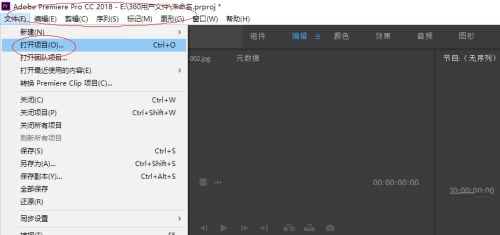
第二步:弹出"打开项目"对话框(如图所示)。
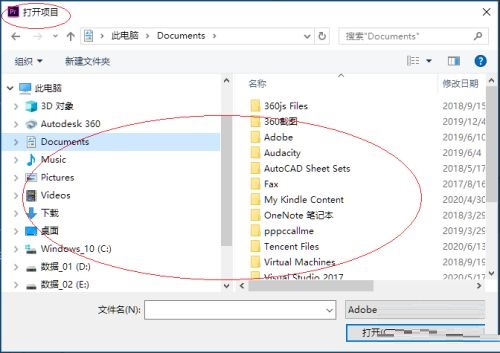
第三步:接下来,我们选择"时间线"面板需添加关键帧的视频素材(如图所示)。
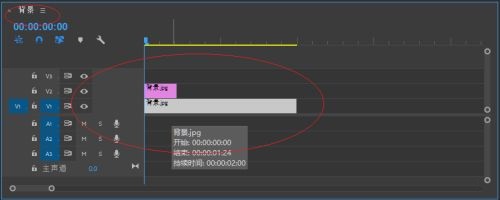
第四步:滑动"效果控件"面板时间滑块至添加关键帧的位置,点击"缩放"图标左侧"切换动画"按钮(如图所示)。
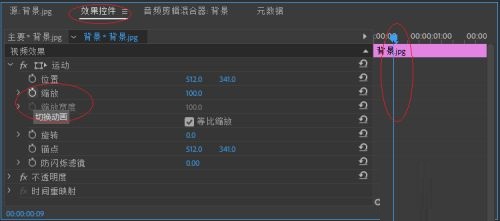
第五步:继续滑动时间滑块至下一关键帧位置,修改缩放参数(如图所示)。
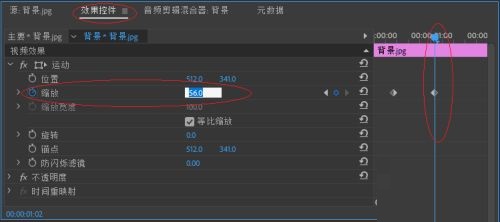
第六步:选择"节目"面板预览效果(如图所示)。

以上就是小编给大家带来的Adobe Premiere Pro CC2018如何添加关键帧的全部内容,希望能够帮助到大家哦。